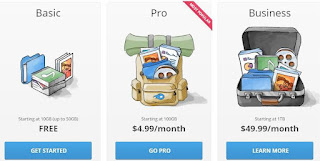Apa sistem operasi yang sobat gunakan di Personal Computer (PC), Laptop dan Notebook sobat? Saya yakin sebagian besar pastinya menggunakan microsoft bukan. Entah itu microsoft XP Serial Park 2, microsoft XP Serial Park 3 atau microsoft windows 7. Memang microsoft merupakan produsen Operating sistem nomer 1 yang dipakai diseluruh dunia untuk PC, laptop atau nootbook.
Pada bulan Oktober tahun kemarin, tepatnya tanggal 25 Oktober 2012 kembali microsoft meluncurkan satu lagi produk operating system terbaru yaitu Windows 8. Sudah pasti Windows 8 memiliki kelebihan dan keunggulan dari pada operating system sebelumnya. Baik dari segi tampilan maupun fitur-fitur yang ada didalamnya.
Berikut ada beberapa Kelebihan / Keunggulan Windows 8 dibandingkan operating system sebelumnya:
- Lebih ringan : Windows 8 lebih ringan dibandingkan Windows 7, karena memang system telah dirubah
- Task Manager lebih powerfull : Tampilan Task Manager Windows 8 lebih memukau dan sangat terlihat lengkap.
- Ribbon WE : Ada Ribbon pada windows explorer, tetapi tampilan file juga lebih banyak di WIndows 8 dari pada windows 7, dengan resolusi yang sama
- Lock Screen : Lock screen pada Windows 8 tidak menutup semua program dan dokumen, tidak seperti log off pada windows-windows sebelumnya.
- Praktis Buka Aplikasi : Untuk berpindah aplikasi, cukup rapatkan mouse kelayar sebelah kiri, jadi tidak perlu lagi ALT+TAB seperti pada Windows 7.
- Pencarian file lebih fleksibel : Fitur Pencarian pada Windows 8 lebih simpel dan fleksibel.
- Optimalkan untuk layar sentuh : Windows 7 memang telah mendukung Layar Sentuh, namun pada Windows 8 akan lebih dioptimalkan.
- Mendukung chip ARM : Windows 8 telah mendukung perangkat yang memakai infrastruktur chip ARM. Karena Kebanyakan Tamblet saat ini sudah menggunakan chip ARM.
- Mendukung NFC (Near Field Communications) : Yaitu sebuah fitur untuk melakukan transaksi keungan digital.
- Waktu boot yang singkat : Boot Windows 8 dalam demonya hanya berlangsung dalam 8 detik. Sebuah waktu yang jauh lebih singkat dibanding booting di Windows versi sebelumnya.
- Sekuriti lebih baik : Windows 8 dikatakan akan memiliki fitur sekuriti lebih baik untuk menghadang serangan cyber. Di antaranya fitur Windows Defender lebih ditingkatkan kemampuannya di OS ini.
- Windows 8 tidak membutuhkan upgrade PC : Jika anda sudah menggunakan Windows 7 sebelumnya, maka anda bisa gunakan Windows 8 ini, tanpa harus Upgrage atu bahkan ganti PC.
Tertarik untuk mencobanya kinerja dari Windows 8, ini dia saya berikian link free download Windows 8 gratis beserta serial numbernya baik yang 32 bit maupun 64 bit.
Link Download Windows 8 32 bit
Link Download Windows 8 64 bit
Dalam link itu saya buat dalam beberapa part agar tidak terlalu berat bagi sobat untuk mendownloadnya karena ukuran Windows 8 yang sangat besar. Untuk menggabungkannya tinggal sobat letakkan kedalam satu folder hasil download diatas dan extrack part 1 saja maka part yang lain akan otomatis tergabung.
Untuk serial gunakan serial dibawah ini :
Serial Retail Key Professional :
Xky4K-2Nrwr-8F6P2-448Rf-Cryqh
Serial Retail Key For Windows Media Center :
Rr3Bn-3Yy9P-9D7Fc-7J4Yf-Qgjxw
Selamat mencoba.
Salam,
Yang Muda Yang Terdepan